Jablíčkář.cz マガジンに加えて、姉妹誌 Letem světem Applem もフォローしている方は、昨日の記事で、Signal アプリケーションのすべてのユーザーが知っておくべき Signal アプリケーションの 5 つのヒントを取り上げた記事に気づいたかもしれません。時々、これらのヒントとテクニックの記事を、ある雑誌に掲載されている 5 つのトリックと別の雑誌に掲載されている 5 つのトリックにリンクします。この場合も同様です。以下のリンクを使用して、ヒントとテクニックを含む最初の記事をクリックすると、この記事で他のトリックを見つけることができます。それでは早速本題に入りましょう。
かもしれない 興味がありますか
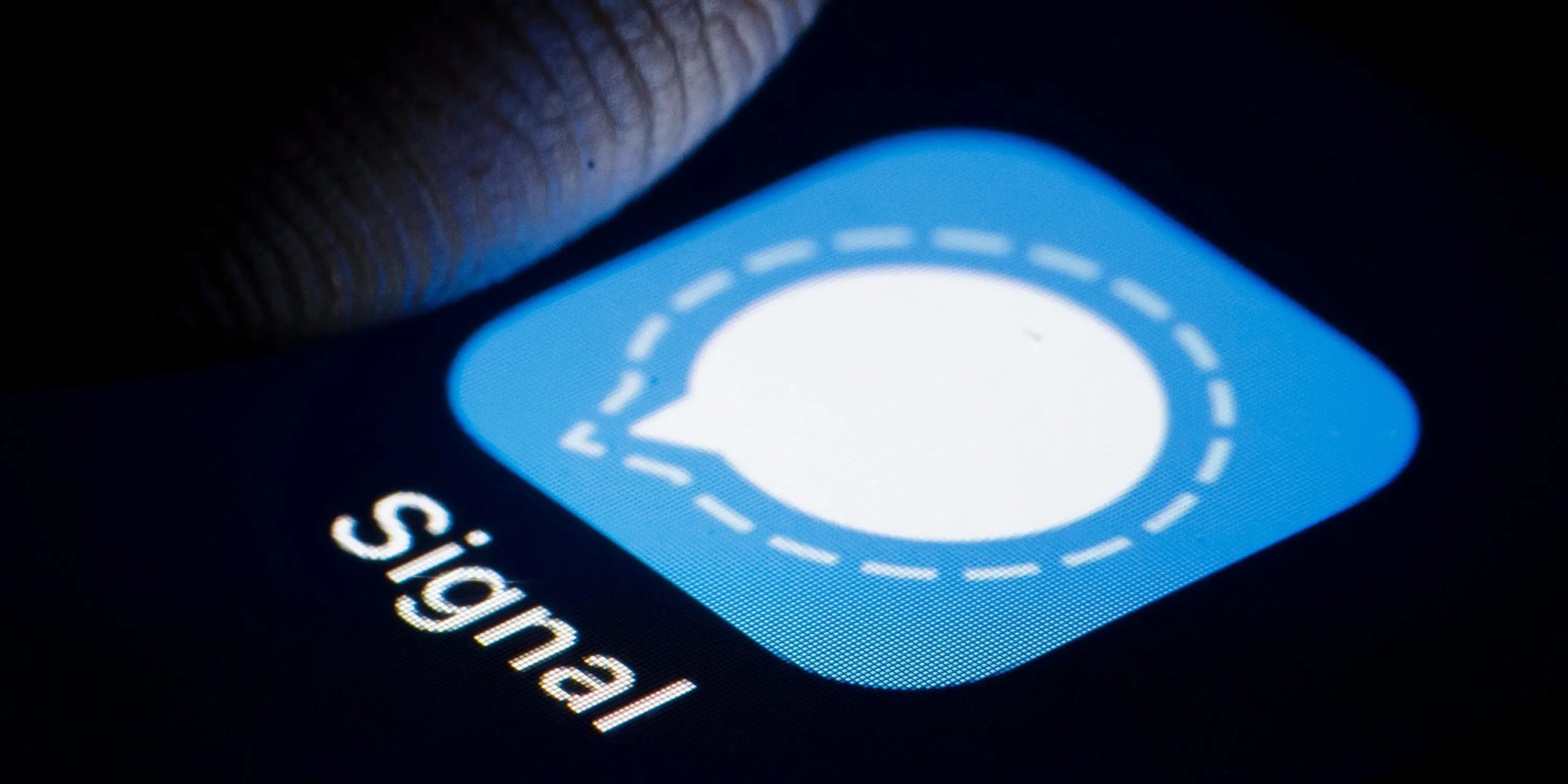
通知設定
Signal は現在、チャットに使用できる最も安全なアプリケーションの 1 つです。主なことは、エンドツーエンドの暗号化を使用していることですが、残念ながら他の多くのコミュニケーターは使用していません。とにかく、Signal アプリを調整して、さらに安全にし、プライバシーを保護することができます。たとえば、アプリケーションからの通知の表示方法を設定できます。デフォルトでは、連絡先の名前、メッセージの内容、アクションが表示されますが、これはあまり便利ではありません。通知を詳しく調べたい場合は、アプリケーションのホーム画面で左上の をタップします あなたのプロフィールアイコン。 次にセクションを開きます 通知、 カテゴリのどこにあるのか お知らせ内容 オプションに移動 画面。 通知表示の設定を行います。
アプリスイッチャーでのプレビュー
iPhone でアプリスイッチャーを開くと、すべてのアプリが並べて表示されます。もちろん、この機能はアプリをすばやく切り替えることができるため、優れています。いずれにせよ、これらのアプリのプレビューにはコンテンツも表示されますが、Signal の場合は必ずしも理想的とは言えません。携帯電話でアプリ スイッチャーを開いた人は誰でも、プレビューを通じて最近のメッセージを見ることができます。幸いなことに、開発者はこれも考慮し、アプリ スイッチャーで Signal アプリのプレビューを無効にする機能を追加しました。メインのシグナルページの左上をタップするだけです あなたのプロフィールアイコン。 次に、に移動します プライバシー、 破片が落ちるだけで十分な場所 下に a 活性化 ファンクチ 画面保護。
一度しか見れない映像
従来のメッセージに加えて、Signal アプリケーションを通じて画像、写真、ドキュメント、その他のデータを送信することもできます。しかし、場合によっては、相手が一度だけ見られるように画像を送信する必要がある状況に遭遇することもあります。 Signal 内でこのような関数を使用することもできます。将来、1 回限りの画像を送信する必要がある場合は、まず画像を共有する実際の会話に進みます。次に、画像を見つけてクリックします。送信前編集ツールが表示されたら、左下隅に注目してください。 丸い矢印アイコン 無限大の記号で。つまり、相手はその写真を永久に利用できることになります。ただし、このアイコンの場合は、 あなたはタップします 無限は次のようになります 1。これは写真が利用可能になることを意味します 1 回のビューのみ、その後、自動的に削除されます。
Signal サーバーへの通話の転送
チャットに加えて、Signal アプリ内で電話をかけることもできます。これは、誰かと何かを迅速かつ安全に解決する必要がある場合に便利です。いずれにせよ、誰かに盗聴されている可能性を考えずに安らかに眠りたい場合は、電話転送機能を有効にする必要があります。この機能により、すべての通話が Signal サーバー経由で自動的にルーティングされるようになります。これは、いかなる形であっても誰もあなたの IP アドレスを知ることができないことを意味します。代わりに、Signal サーバーの IP アドレスが表示されるため、追加の保護が得られます。唯一の欠点は、残念ながら通話の品質が若干低下することです。この機能を有効にするには、メイン画面の左上をタップします あなたのプロフィールアイコン。 ここに移動します プライバシー、 それだけで十分です 以下でアクティブ化します 通話機能カテゴリ内 常に通話を転送してください。
データの自動ダウンロード
現在、モバイルデータにアクセスできる人がますます増えています。いずれにせよ、問題は、この国ではモバイルデータ通信が依然として非常に高価であることです。自分自身を制限せずにモバイルデータを使用したい場合は、高額な料金を支払うか、理想的には法人料金を支払う必要があります。それ以外の場合は、できるだけデータを保存する必要があります。 Signal は、モバイル データに接続している場合でも、写真と音声メッセージを自動的にダウンロードします。データの自動ダウンロードの設定を調整したい場合は、アプリケーションのホーム画面の左上をタップするより簡単なことはありません。 あなたのプロフィールアイコン。 ここのボックスをクリックしてください データの使用法 au 個別のオプション データをいつダウンロードするかを選択します。
 Apple と一緒に世界中を飛び回る
Apple と一緒に世界中を飛び回る 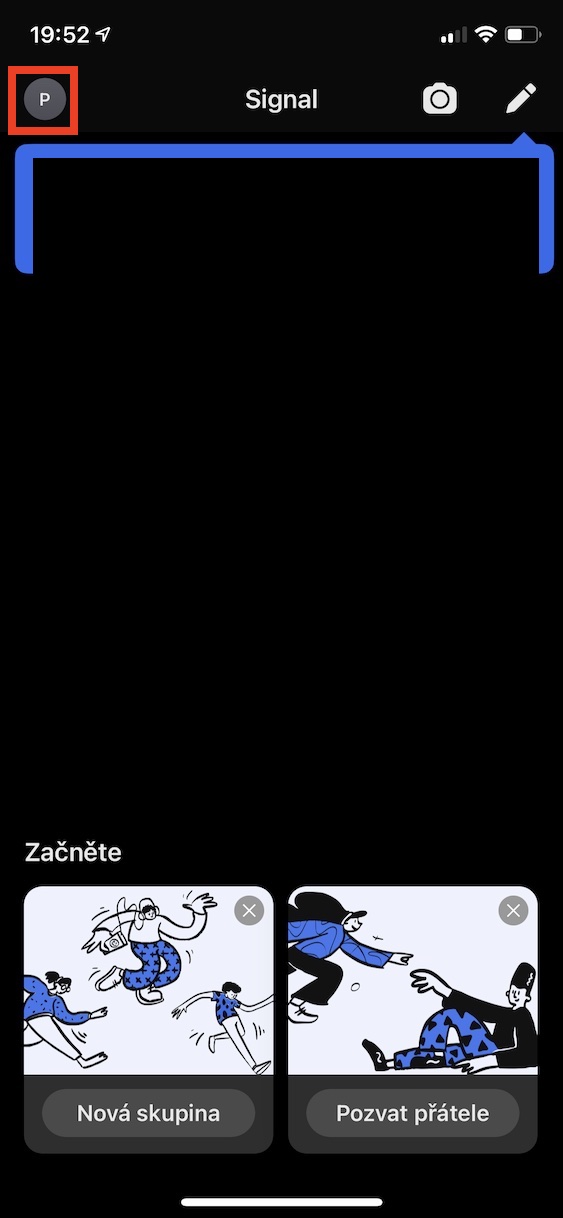


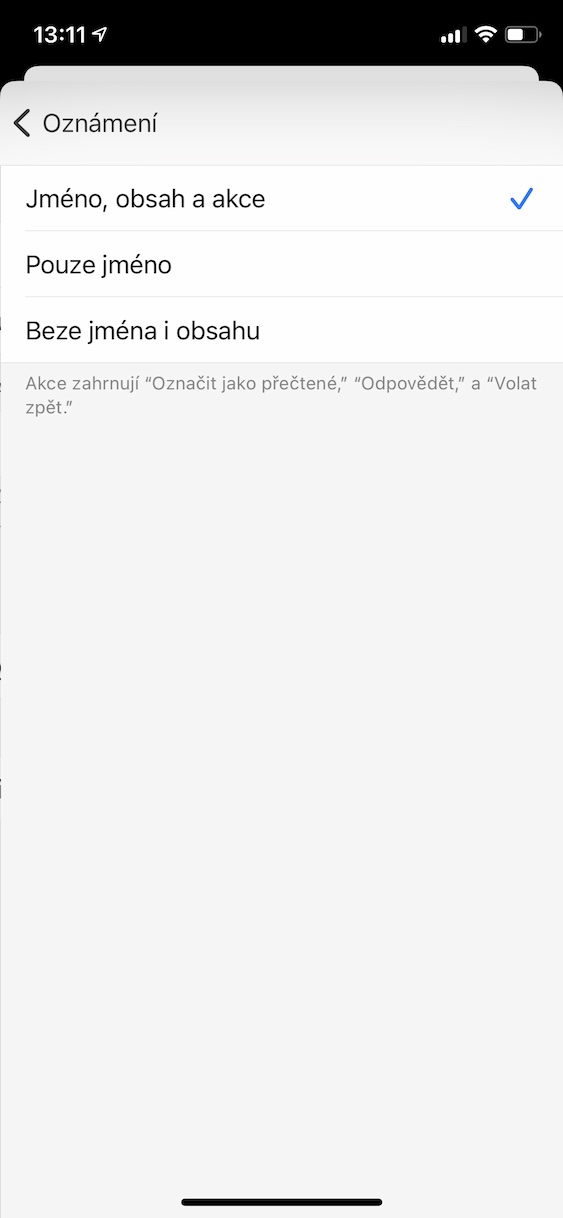

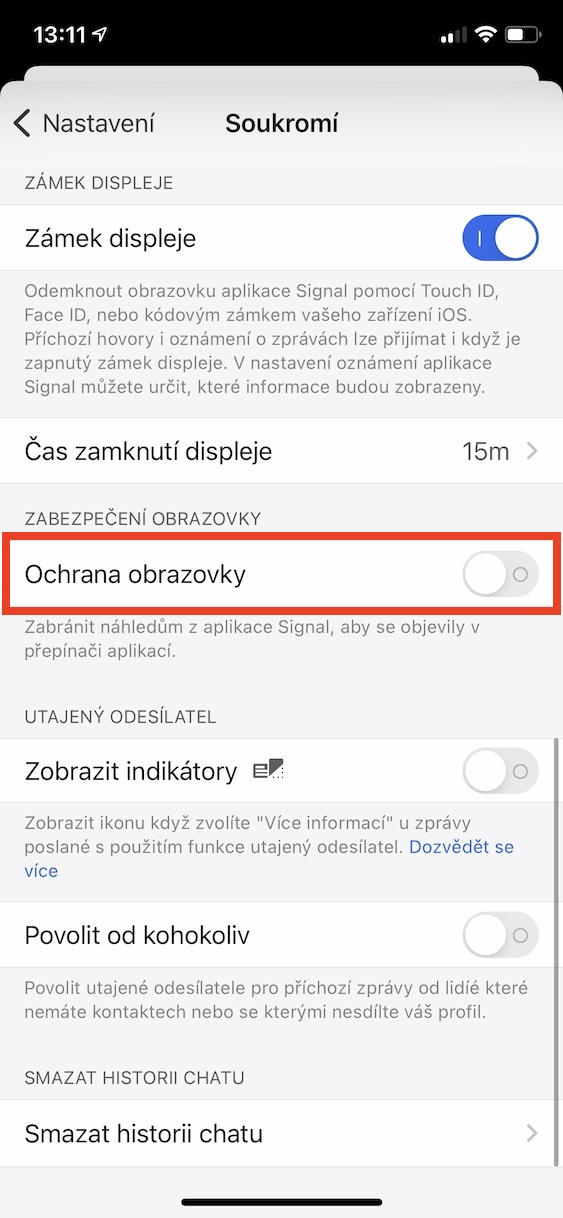
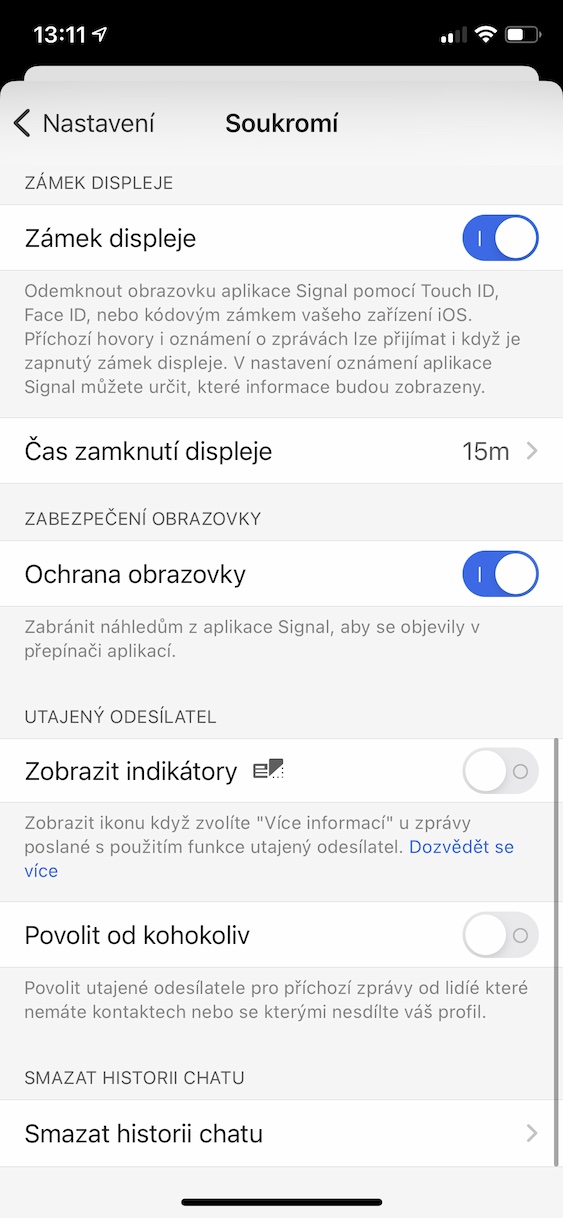
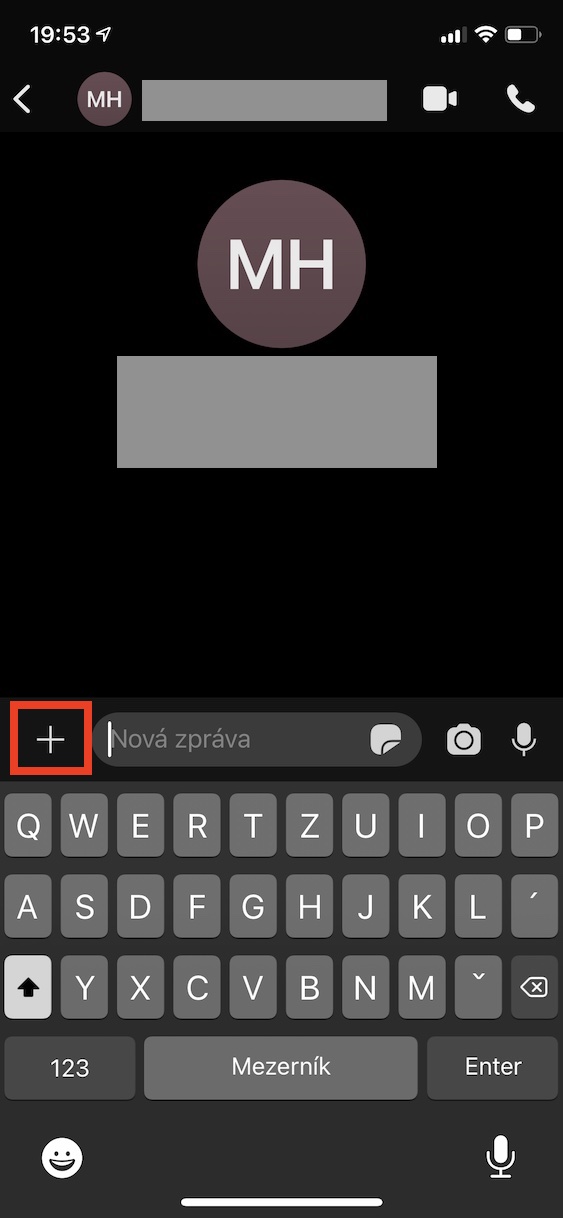


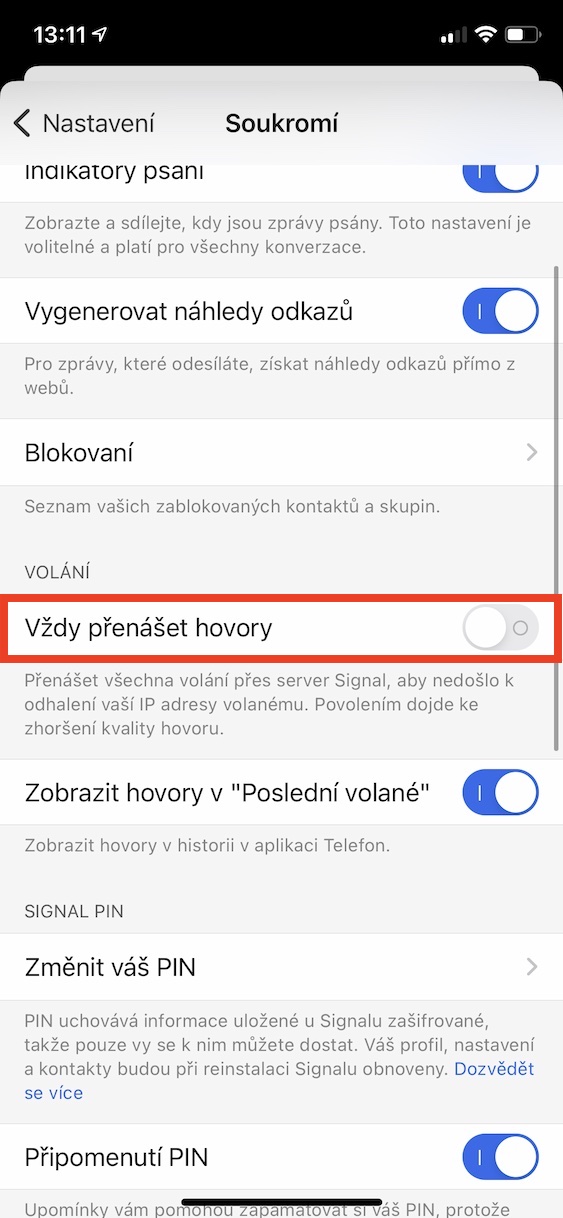
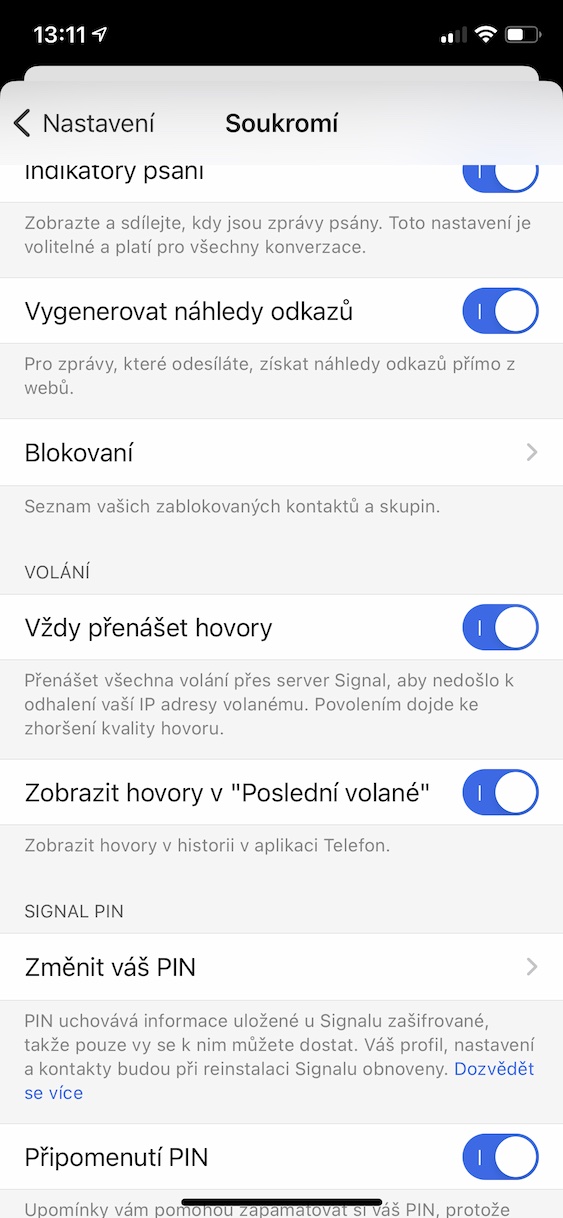
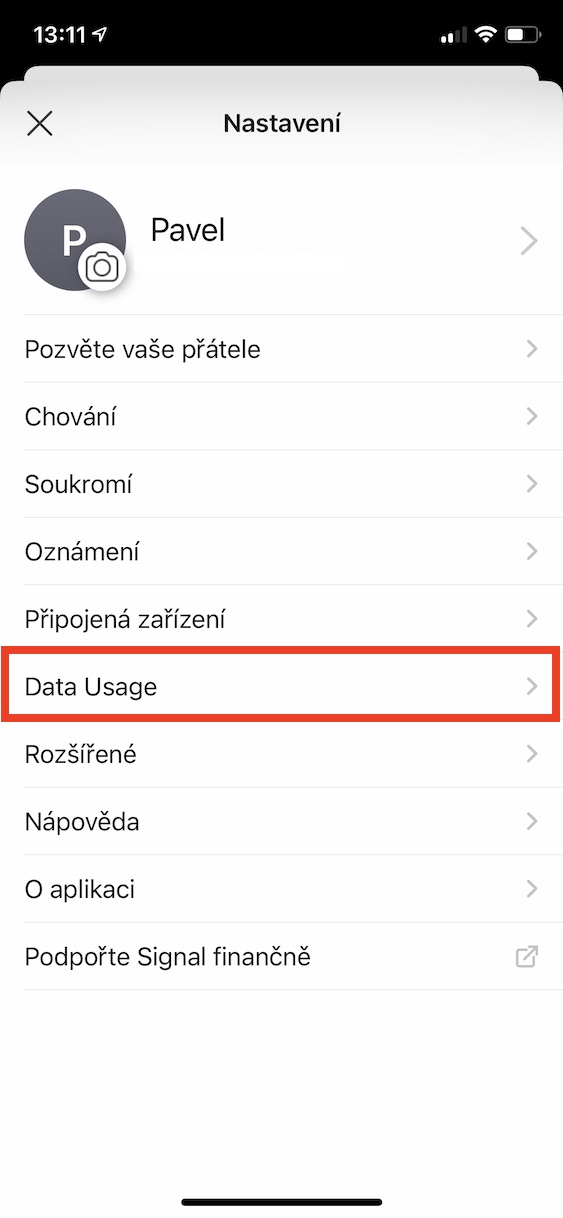


… Apple Watch を Signal と連携できるように設定できますか?
ありがとう
私の場合、11にすると通知がおかしくなります。通知をオフにしたりオンにしたりするたびに、しばらくの間は正常に動作します。
しばらくすると動作が停止し、通知も表示されなくなります...それが何なのかわかりませんか?
PC win 7 32 ビット上の Signal が欲しいです。利用可能なバージョンをインストールしましたが、起動後、OS 64 ビットのバージョンが必要であると表示されます。しかし、/をダウンロードしたときに書かれたように、/が 32 あります。どうすればよいですか?? PC に Signal が必要です